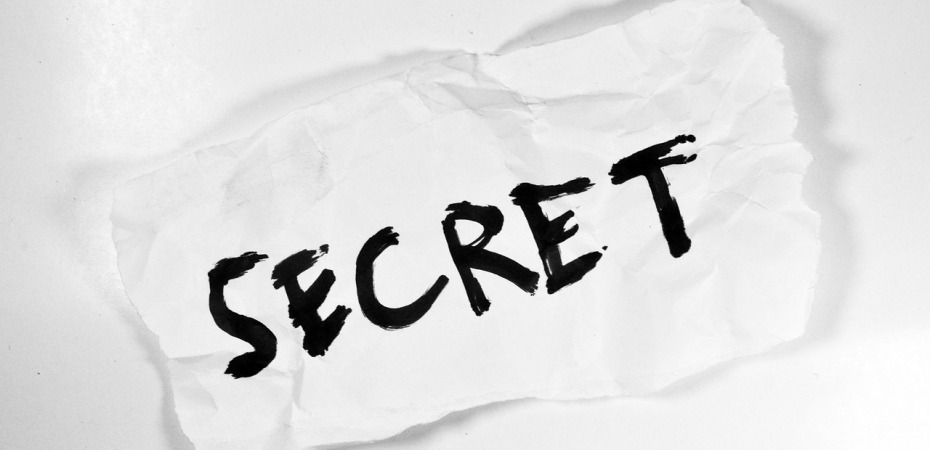In diesem Blog Post geht es zuerst um ein kurzes Intro zu Hintergrund Applikationen im Allgemein und danach gibt es ein paar Tipps wie man ein Hintergrundapplikation in WPF erstellen kann.
Intro
Was meine ich mit eine Hintergrund Applikation?
Mit Hintergrund Applikationen meine ich eine Applikation, die während dem Laufen nur in der Task List angezeigt wird. Ein Beispiel davon sind Anti-Viren Programme, welche den ganzen Zeit laufen müssen, aber den Benutzer interessiert es ja nur wenn es ein Fehler/Bedrohung auftreten würde, er möchte doch kein Fenster offen haben müssen. Wenn der Benutzer aber Informationen, wie zum Beispiel wenn das Programm zum letzten mal nach Updates gesucht hat, kann er das in der Task-Liste sehen.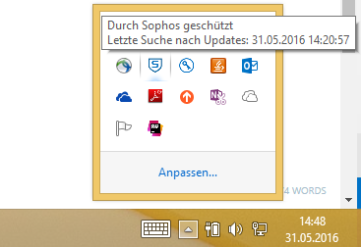
Wieso macht man dafür eine WPF Applikation?
Bleiben wir beim Antiviren Beispiel, wenn das Antiviren Programm eine Bedrohung gefunden hat, muss es den Benutzer informieren und ihn ein Wahl geben was er damit machen soll. Dafür braucht es GUI. Man könnte auch ein WinForms Applikation machen, aber WPF ist meiner Meinung die bessere Lösung. 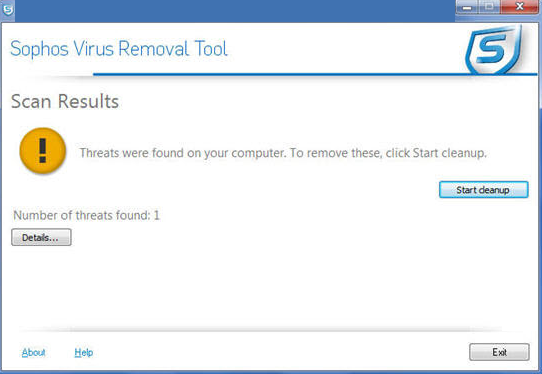
Tipps:
Thomas Claudius Huber hat schon eine gute Blog Post dazu geschrieben und ich werde ein grossen Teil von sein Code in meinem Beispiel anwenden: Thomas C. Hubers Blog Post
Weil Herr Huber den Code Teil schon abgedeckt habe, wird mein Tutorial über Tipps für den sontigen Prozessen sein.
ICON
Der Applikation braucht ein guten Icon, welche zum Programm passt. In mein Beispiel ist mein Projekt ein Auto-Updater und ich brauche dafür ein passende Icon.
Ich könnte versuchen ein eigenes Icon zu gestalten, aber das würde eine Ewigkeit gehen und es würde nicht professionell aussehen.
Ich bevorzuge eher eine Icon mit CC Liezens oder ähnlich im Netz zu suchen.
Dafür benutzte ich persönlich Flaticon.
Damit habe ich nach eine schnelle Suche eine grosse Auswahl von Icons für meine Applikation.
![]()
Infobox-Text setzten
Wenn wir das Normale Property “MyNotifyIcon.Text” benutzen, können wir den Info-Text nur auf 63 Zeichen setzten. Das ist eigentlich ein Bug, weil man sollte ein Text bis zu 127 Zeichen setzten können.
Diesen Bug kann man aber einfach mit eine eigene Methode umgehen:
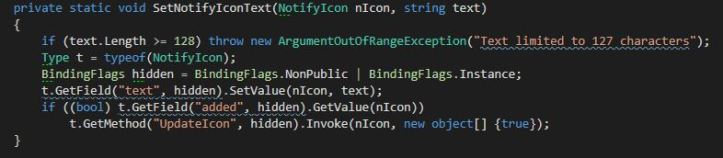
Infobox Klasse
Ein zusätzlicher Tipp ist eine einfache Klasse für den Infobox-Text zu erstellen:
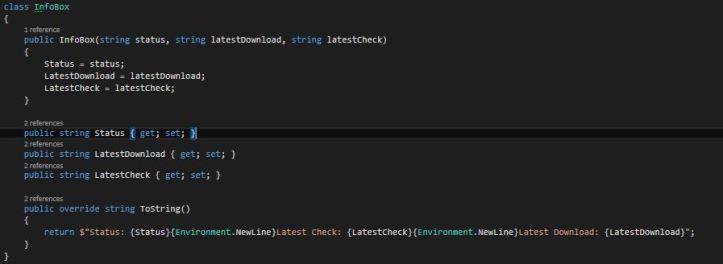
Das hilft sehr bei komplexere Projekte.
Resultat
Wenn man Herr Hubers Code benutzt und meine Tipps hinzufügt, kann man sehr schnell eine einfache Hintergrundapplikation erstellen.
Der Code kann auf dem ersten Blick ein bisschen kompliziert aussehen, aber wenn man sich Zeit nimmt und sich mit dem Code auseinander setzt ist er sehr logisch und nachvollziehbar.
Mein Endresultat:
![]()